Jak instalować modyfikacje w Fallout 4 | Instalacja modów poradnik Fallout 4
Ostatnia aktualizacja: 21 lipca 2017
Jeśli zgodnie z poprzednią stroną edytowaliście plik Fallout4Custom.ini, to czas przejść do korzystania z modów. Poniżej znajdziecie dokładny opis trzech sposobów instalacji.
Nexus Mod Manager
- Stwórz darmowe konto na stronie Nexus Mods i pobierz stamtąd narzędzie Nexus Mod Manager.
- Zainstaluj i uruchom program.
- Teraz Nexus Mod Manager przeskanuje Twoje dyski w celu znalezienia tytułów, które obsługuje. Jeśli ścieżki do gier są poprawne to je potwierdź.
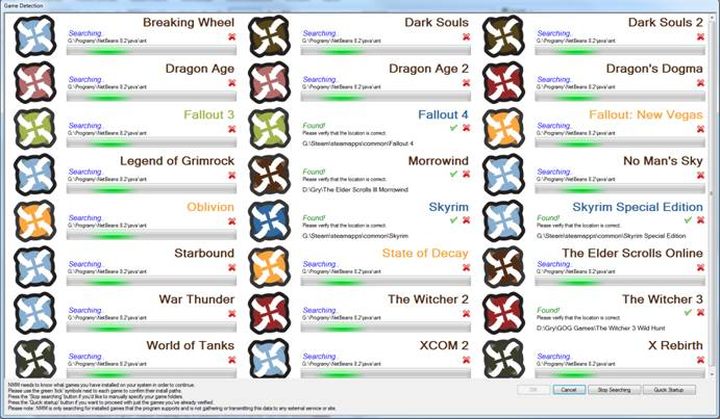
- Następnie przejdź na stronę Nexus Mods Fallout 4 i pobierz interesującą Cię modyfikacje. Możesz skorzystać z przycisku DOWNLOAD WITH MANAGER, wtedy Nexus Mod Manager automatycznie się uruchomi i ściągnie wybranego moda (pamiętaj, że musisz być zalogowany na stronie oraz w programie).
- Możesz również wybrać opcję download manually, jednak w tym przypadku będziesz musiał ręcznie ustalić lokalizacje modyfikacji w programie Nexus Mod Manager. Zrobisz to za pomocą ikonki zielonego plusa.
- Teraz wystarczy przejść do zakładki Mods oraz do odpowiedniego folderu (Nexus Mod Manager tworzy kategorie, w których umieszcza modyfikacje). Następnie odszukaj pobranego moda i dwukrotnym kliknięciem lewego przycisku myszy włącz jego instalacje.
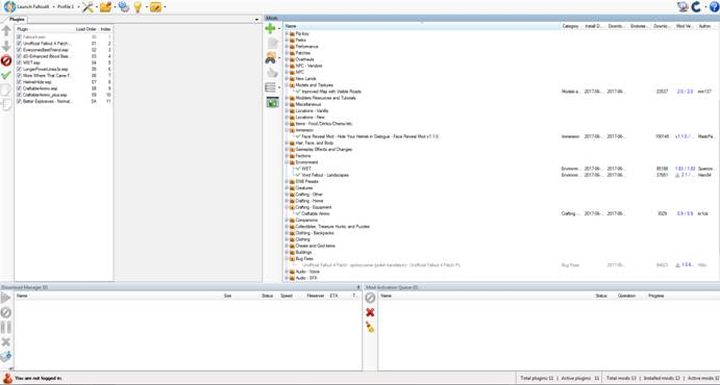
- Po wykonaniu powyższych kroków modyfikacja jest już aktywna.
Instalacja bezpośrednio w grze
- Przejdź do opcji MODY w menu głównym Fallout 4.
- Odszukaj interesującą Cię modyfikację i przejdź do jej szczegółów.
- Naciśnij przycisk Pobierz.
- Po wykonaniu powyższych kroków modyfikacja jest już aktywna.
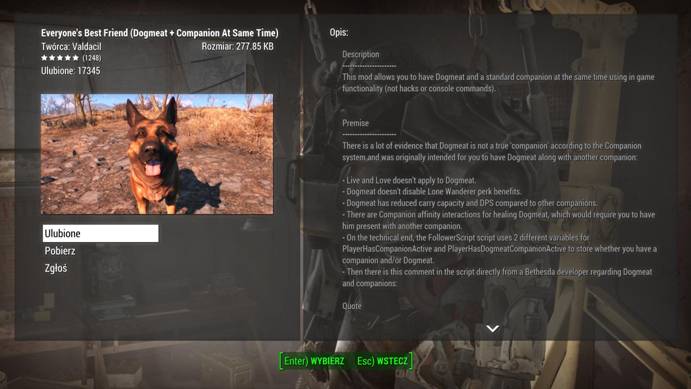
Ręczna instalacja
Ostatni sposób jest najtrudniejszy oraz najbardziej niebezpieczny. Podczas ręcznego wgrywania modów macie największą szansę, że jakaś modyfikacja zostanie niepoprawnie zainstalowana i po prostu nie będzie działać - dlatego zalecane jest korzystanie z wcześniej wymienionych sposobów. Jeśli jednak macie powody, by instalować mody samemu, to zastosujcie się do naszej instrukcji.
- Znajdź folder Data Fallout 4 na Twoim komputerze. Domyślnie jest to C:\Program Files\Steam\steamapps\Common\Fallout 4\Data.
- Następnie pobierz i wypakuj archiwum interesującego Cię moda. Znajdziesz tam pliki o rozszerzeniu .esp lub .esm, a w niektórych przypadkach również foldery - np. Textures, Strings, Meshes.
- Wypakowane pliki przenieś do wspomnianego folderu Data.
- Teraz uruchom launcher Fallout 4, ale nie uruchamiaj samej gry. To działanie ma wczytać mody i wpisać je na listę pluginów.
- Następnie trzeba sprawdzić ową listę modów. W tym celu udaj się do folderu C:\Użytkownicy\[Nazwa użytkownika]\AppData\Local\Fallout4 i otwórz plik plugins.txt za pomocą edytora tekstowego (np. Notatnik, Notepad).
- Sprawdź czy instalowane przez Ciebie mody znajdują się na liście. Jeśli nie to musisz je wpisać ręcznie. Oto przykładowa zawartość pliku plugins.txt:
# This file is used by the game to keep track of your downloaded content.
# Please do not modify this file.
*Unofficial Fallout 4 Patch.esp
*EveryonesBestFriend.esp
*dD-Enhanced Blood Basic.esp
*WET.esp
*LongerPowerLines3x.esp
*More Where That Came From Diamond City.esp
*HelmetHide.esp
*CraftableAmmo.esp
*CraftableAmmo_plus.esp
*Better Explosives - Normal.esp
- Jeśli nazwa moda znajduje się na liście to powinien on już poprawnie działać.
Powyższa instrukcja jest tylko ogólna - w przypadku niektórych modyfikacji instalacja jest bardziej skomplikowana i wtedy trzeba dokładnie czytać wskazówki oraz polecenia autora.
